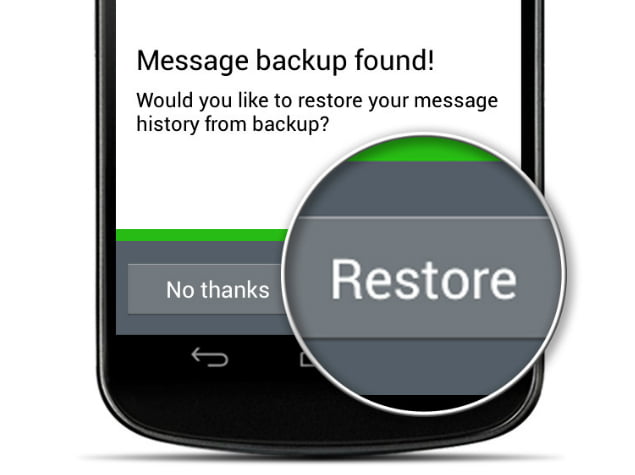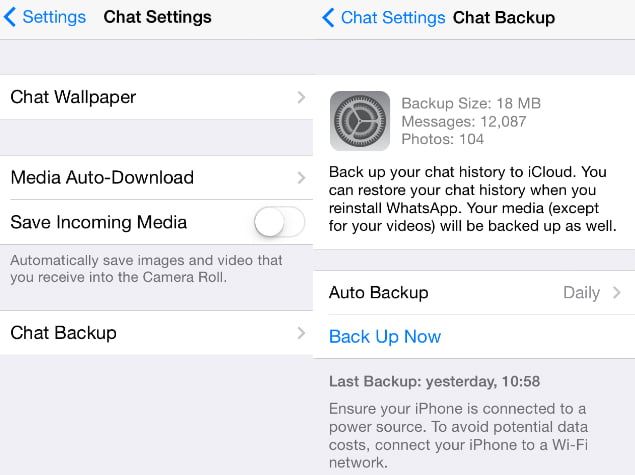Siit saate teada, kuidas luua WhatsAppi varukoopia. Näiteks kõik, kes kasutavad mis tahes sõnumsiderakendust, on mingil hetkel kogemata sõnumid kustutanud. Nagu fotod, sisaldavad need vestlused väärtuslikke mälestusi ja see on tegelikult tragöödia, kui keegi need kogemata kustutab.
Kus rakendus lubab WhatsApp , maailma populaarseim sõnumsiderakendus, võimaldab inimestel oma vestluste ajaloost (sh meediast) varukoopiaid teha. Katastroofide vältimiseks kaotate kõnelused WhatsApp Kallis, siin on varukoopiate loomise viis.
Kuidas luua WhatsAppi varukoopia Androidis
Vaikimisi loob Android automaatselt teie vestlustest igapäevase varukoopia ja salvestab need kausta WhatsApp telefoni sisemälus või kaardil microSD. Kuid soovi korral saate varukoopia luua ka käsitsi. Siin on, kuidas seda teha.
- Avatud WhatsApp ja vajutage menüünuppu (Kolm vertikaalset punkti paremas ülanurgas)> Seaded> Vestluse seaded> Varundatud vestlused.
- See fail salvestatakse kui "7. msgstore.db.cryptkaustas WhatsApp / andmebaasid oma telefoniga.
soovitan WhatsApp WhatsApp Nimetage see fail ümber "msgstore.db.crypt7.current”, Ilma jutumärkideta, et oleks lihtsam leida, millal soovite oma varukoopia taastada. - Vestluste taastamiseks varukoopiast desinstallige WhatsApp Ja leidke kaustast WhatsApp õige varufail.
Veidi vanemaid varukoopiaid nimetatakse "msgstore-YYYY-MM-DD.1.db.crypt7. Nende taastamiseks nimetage fail ümber "7. msgstore.db.crypt". - Nüüd installige WhatsApp uuesti. Kui teie telefoninumber on kinnitatud, kuvab WhatsApp kiirsõnumi, milles ütleb, et on leidnud varundatud sõnumid.
Klõpsake nuppu Taasta , valige õige varufail ja oodake, kuni vestlused rakenduses ilmuvad.
Kuidas luua WhatsAppi varukoopia Iphone
kus kasutatakse iPhone teenus iCloud من õun Vestluste varundamiseks. See toetab kõike peale video. Siin on, kuidas seda kasutada.
- Minge oma iPhone'is lehele Seaded> iCloud> Dokumendid ja andmed> tööhõive.
WhatsAppi vestluste salvestamiseks peate selle sisse lülitama. - Nüüd avage WhatsApp, puudutage paremas alanurgas nuppu Seaded. Leidke Vestluse seaded> Vestluse varundamine> Varundage kohe.
- Samas kohas näete valikut nimega Automaatne varundamine. Klõpsake seda. Vaikimisi on see määratud iganädalaseks. Soovitame andmete kadumise vältimiseks selle igapäevaseks muuta.
- Varukoopiate taastamiseks desinstallige rakendus ja installige see uuesti. Pärast telefoninumbri kinnitamist valige Taasta.
Kuidas luua WhatsAppi varukoopia Must marja
Teie WhatsAppi vestlused varundatakse teie telefonis iga päev BlackBerry 10 sa oled tark. Siin on, kuidas varukoopiat luua ja taastada.
- Avage rakendus WhatsApp. Rakenduste menüüsse pääsemiseks pühkige ekraani ülaosast alla. Valige Seaded> Meediumiseaded> Vestluste varundamine.
- See fail salvestatakse nimega „messageStore-YYYY-MM-DD.1.db.crypt ”oma BlackBerry 10 nutitelefoni kaustas/device/misc/whatsapp/backup.
WhatsApp soovitab selle faili salvestada kui "messageStore-YYYY-MM-DD.1.db.crypt.currentNii et teil pole selle leidmisega probleeme. - Nüüd desinstallige WhatsApp. Veenduge, et teate õiget varundusfaili nime.
- Installige WhatsApp uuesti. Pärast oma telefoninumbri kinnitamist valige Taasta ja valige õige varufail.
- Kui kasutate nutitelefoni BlackBerry 7 Vestluse ajaloo varundamiseks vajate microSD -kaarti.
Seda seetõttu, et sõnumite ajalugu eemaldatakse sisemälust pärast BB7 telefonide taaskäivitamist. Kui teie telefonis on microSD -kaart, saate vestluste varundamiseks teha järgmist. - Avage WhatsApp ja valige ülaosas vahekaart Seaded.
- Leidke Meediumiseaded> sõnumilogi> Meediakaart. See tagab, et kõik teie sõnumid salvestatakse mälukaardile.
- Kui teie vestlusi enam rakenduses ei kuvata, desinstallige WhatsApp.
- Lülitage telefon välja ja eemaldage ja vahetage aku. Taaskäivitage telefon.
- ava kaust BlackBerry meedia ja vajutage nuppu BlackBerry> Uurige.
- Avage meediakaart> Andmebaasid> WhatsApp ja leidke “Fail”sõnumipood.db".
- Nimeta see ümber123messagestore.db. See tagab, et WhatsApp taastab uusima salvestatud vestlusajaloo.
Kuidas luua WhatsAppi varukoopia Windowsi telefon
Siin on, kuidas varundada vestlusajalugu Windows Phone'is.
- Avage WhatsApp ja puudutage paremas alanurgas kolme punkti.
- Leidke Seaded> Vestluse seaded> Varundamine. See loob teie WhatsAppi vestlustest varukoopia.
- Kui olete kogemata vestlused kustutanud, soovitame uut varukoopiat mitte luua. Teise võimalusena kontrollige eelmist varundamisaega, mille leiate eelmises etapis mainitud varundamisnupu alt.
- Kui seekord pärast kustutatud vestluste saamist eemaldage ja installige WhatsApp uuesti.
- Pärast telefoninumbri kinnitamist küsib WhatsApp teilt, kas soovite vestluse varukoopia taastada. Valige Jah.
Kuidas luua WhatsAppi varukoopia Nokia telefonide jaoks
Kui kasutate WhatsAppi telefonis Nokia S60 Varukoopia loomiseks toimige järgmiselt.
- Avage WhatsApp ja valige võimalusi> Vestluse logi> Vestluse ajaloo varundamine.
- Nüüd klõpsake varukoopia loomiseks nuppu Jah.
- Varukoopiate taastamiseks desinstallige ja installige WhatsApp uuesti.
- Pärast telefoninumbri kinnitamist valige Taasta.
- Kui proovite telefonis vestlusajalugu taastada Nokia S60 Muidu ärge unustage kasutada sama microSD -kaarti, mida kasutasite eelmises telefonis.
- Kahjuks ei saa telefonides vestlusajalugu varundada Nokia S40. Parim asi, mida saate teha, on meilivestlused oma isiklikule e -posti kontole, et neid salvestada. Isegi see on võimalik ainult telefonides, millel on mälukaart. Siit saate teada, kuidas vestluste varukoopiaid e -posti teel saata.
- Avage WhatsApp ja avage vestlus, mille soovite varundada.
- Valige võimalusi> Vestluse ajalugu> E-post. Vestluse ajalugu lisatakse txt -failina.